5+ Apl Terbaik untuk Menyesuaikan PC Windows 11 Anda
Terdapat banyak sebab untuk menyukai Windows 11. Bar tugas yang direka bentuk semula, menu Mula baharu dan apl Tetapan yang diubah suai hanyalah sebahagian daripada elemen yang dipertingkatkan untuk membuatkan anda teruja.
Seperti Oliver Twist, anda mungkin mahukan lebih banyak lagi dan ingin menambah baik produk yang sudah hebat. Dalam artikel ini, kami akan meneroka beberapa apl terbaik untuk meningkatkan pengalaman anda pada Windows 11.
Kami akan mendalami Microsoft Store yang baru direka bentuk semula dan mengesyorkan beberapa apl kegemaran kami untuk produktiviti, main balik media dan banyak lagi. Kami juga akan meneroka beberapa apl Windows 11 yang mesti ada di Internet.
Adakah selamat menggunakan apl pihak ketiga untuk menambah fungsi pada Windows 11?
Semua apl di Microsoft Store disahkan oleh Microsoft. Ini bermakna mereka mematuhi peraturan kandungan, privasi dan keselamatan. Anda boleh yakin bahawa ia bukan virus atau perisian hasad.
Jika anda memilih untuk memuat turun apl dari lokasi lain, anda mesti melakukan penyelidikan anda. Kami mengesyorkan membaca ulasan apl kerana ini sering menunjukkan kedua-dua belah pengalaman pengguna.
Dengan mengambil kira perkara ini, keputusan untuk menambah penyesuaian pada Windows 11 adalah milik anda sepenuhnya, dan selagi anda pasti tentang apl yang anda pilih untuk muat turun, ia mestilah proses yang selamat.
Apakah apl terbaik untuk menyesuaikan PC Windows 11 anda?
Makmal Suapan
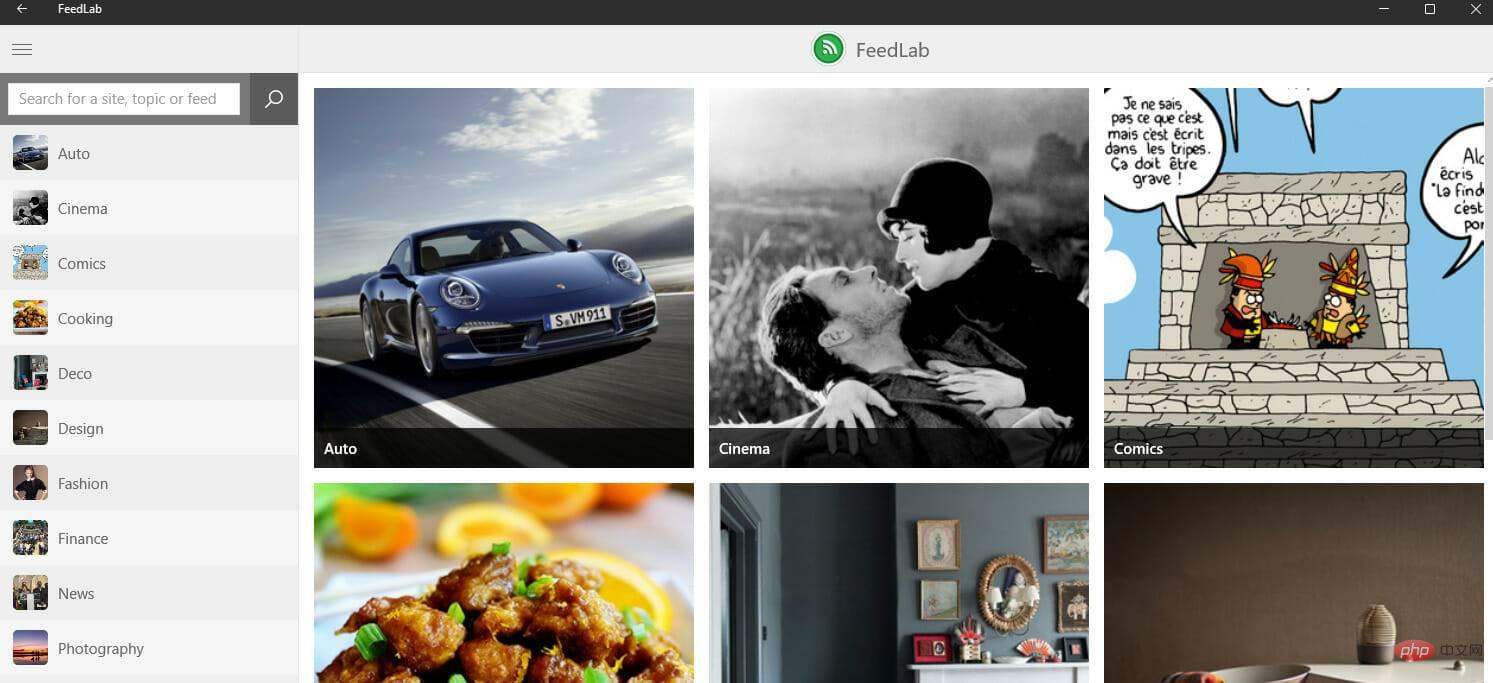
Bagi profesional yang sibuk dan orang yang ingin tahu menggunakan Windows 11, FeedLab ialah tempat di mana semua perkara yang penting berada di satu tempat Apps ke satu tempat. Ia adalah pembaca RSS dan pengagregat kandungan.
Menggunakan alat ini, anda akan memantau artikel anda yang dibaca dan belum dibaca dengan berkesan. Ia mempunyai ciri "Simpan untuk Nanti" untuk menyimpan kandungan belum dibaca yang menarik minat anda kemudian.
Apa yang anda rasa paling menarik ialah fungsi luar taliannya. Menggunakan ciri ini, anda boleh membaca artikel kegemaran anda tanpa sambungan internet. Ini amat menarik jika anda melancong ke suatu tempat dengan isyarat internet yang lemah.
Alat ini berdasarkan Feedly dan memerlukan akaun Feedly untuk membuka kunci semua ciri. Ia adalah aplikasi percuma di Gedung Microsoft.
Ciri tambahan:
- Penyesuaian warna untuk kategori
- Tetapan automatik disegerakkan pada peranti

Makmal Suapan
Jika anda mencari pengagregat kandungan terbaik untuk Windows 11, pastikan anda mencuba FeedLab.
Muat turunPercumaMula 11
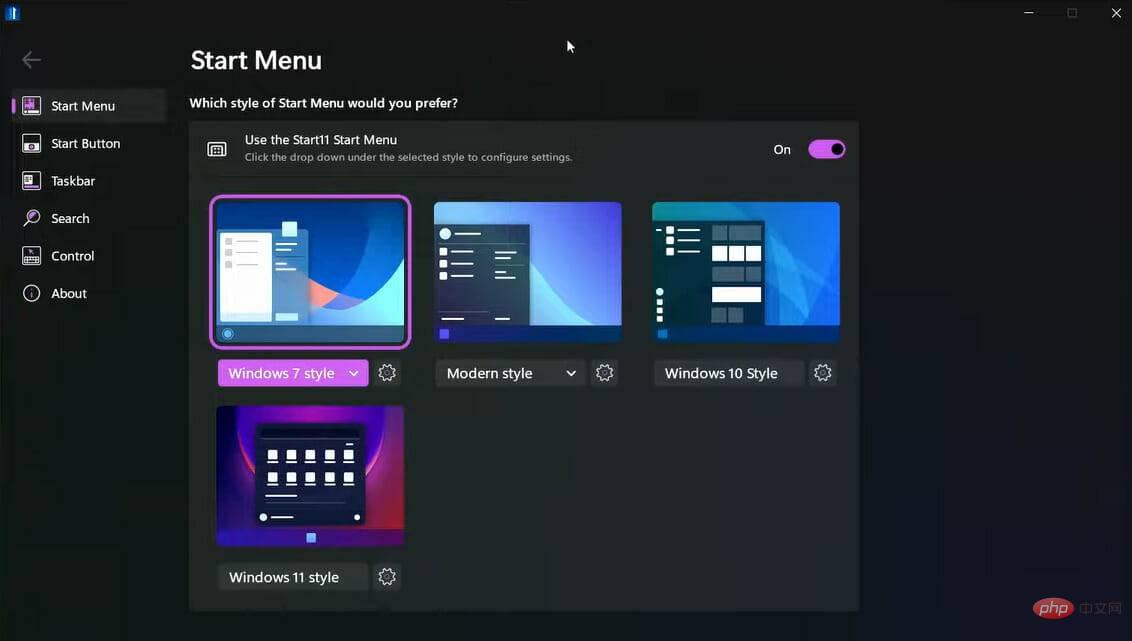
Mula11 pada Windows 11 menawarkan banyak Mula pada fungsi Menu sistem pengendalian baharu . Ia membolehkan anda memilih daripada pelbagai reka bentuk menu Mula, mengalihkan bar tugas ke bahagian bawah atau atas skrin, dan juga menukar warna menu.
Ia juga memulihkan menu konteks bar tugas kepada menu Mula Windows 11 dan banyak lagi. Start11 juga termasuk sokongan halaman untuk susun atur menu Mula, pilihan carian yang dipertingkatkan dan keupayaan untuk mencipta pautan pintasan.
Apl ini juga berfungsi dengan Windows 10 dan memindahkan menu mula Windows 10 anda ke menu mula gaya Windows 11.
Ciri tambahan:
- Suis kedudukan menu mula
- Bar tugas ke bahagian atas skrin
- Antara muka jubin
⇒Mula 11
Apl Fail
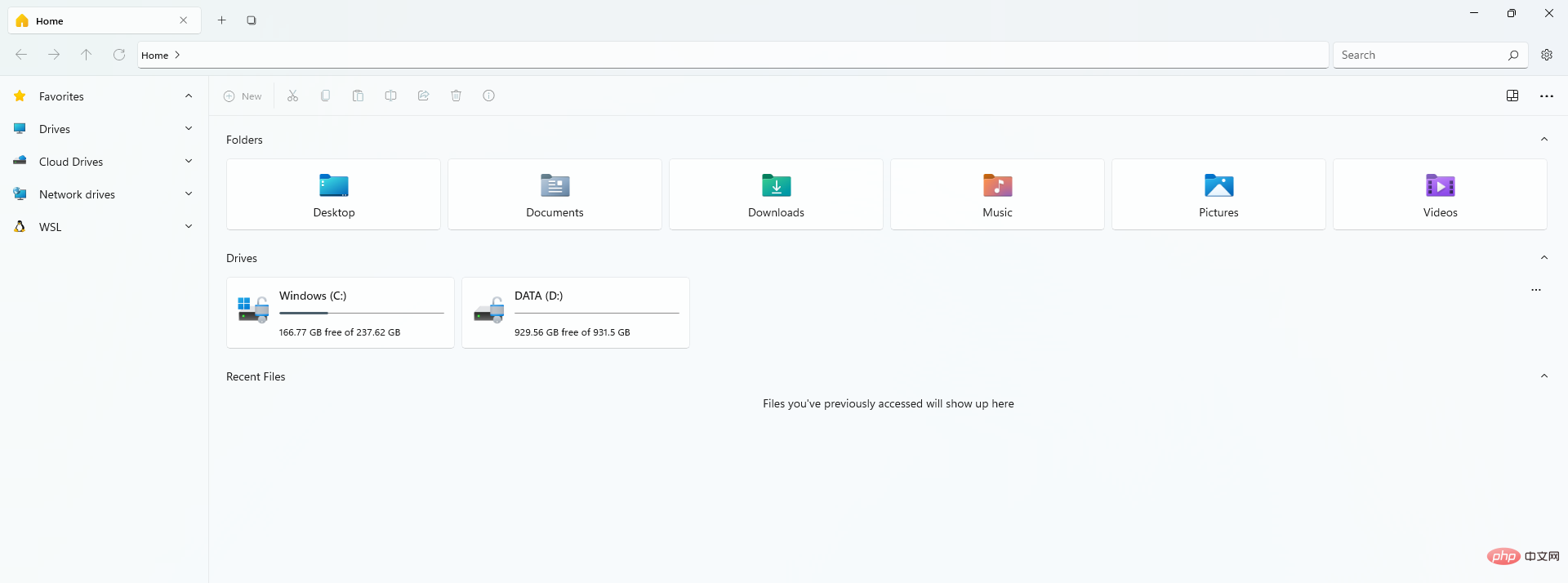
Untuk Windows 11, pengurusan sumber fail asli Mesin telah sedikit dinaik taraf, tetapi ini jauh dari pembaikan. Files App ialah pengurus fail pihak ketiga yang kelihatan moden. Ia boleh digunakan dengan tetikus, pad sentuh atau papan kekunci.
Perisian untuk Windows 10 telah menerima kemas kini utama untuk Windows 11, menjanjikan pengalaman penyemak imbas fail yang lebih moden dan serasi dengan Windows 11.
Ia mempunyai reka bentuk yang lancar, antara muka tab dan banyak ciri berguna.
Alat ini percuma untuk dimuat turun dan dipasang.
Fungsi tambahan:
- Pratonton fail
- Pengesanan cakera awan
- Tandai teg fail
- Berbilang tab
⇒Apl fail
TB Bulat
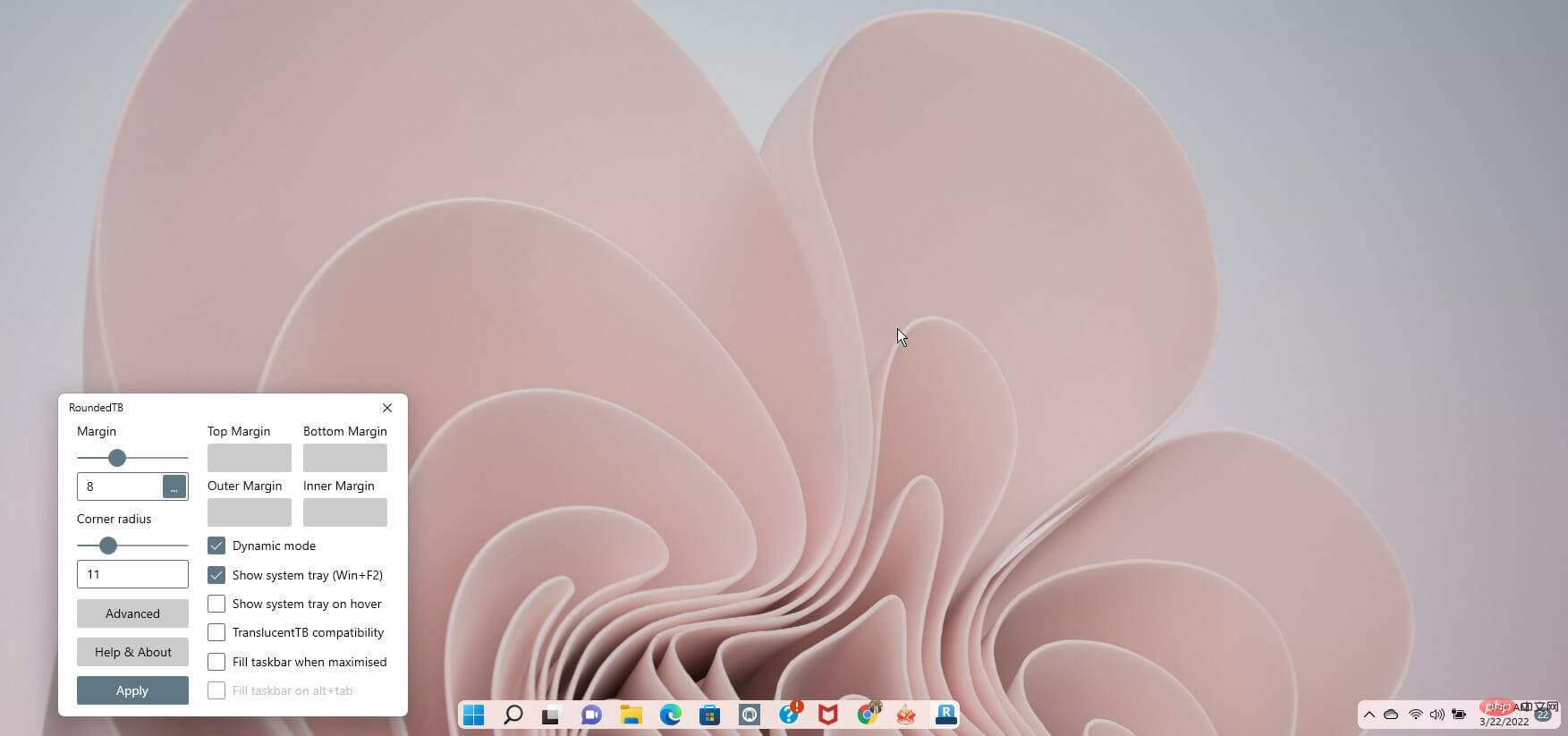
Program Windows 11 ini membolehkan anda menyesuaikan bar tugas anda dengan tepi bulat, jidar dan segmen! Anda boleh menyesuaikan penampilan bar tugas Windows tanpa membuat pengubahsuaian sistem kekal atau menukar sebarang fail sistem.
Menambah jejari sudut dan jidar ialah cara paling mudah untuk menggunakan apl ini. RoundedTB terletak dalam dulang sistem dan anda boleh mengakses semua pilihannya dengan mengklik kanan pada ikonnya.
Ia mengandungi pilihan yang canggih untuk penyesuaian selanjutnya, walaupun mungkin terdapat keluk pembelajaran dengan ciri ini.
Anda boleh mengkonfigurasi margin untuk setiap sisi bar tugas menggunakan pilihan Jing bebas dalam tetapan lanjutan. Anda boleh memutuskan untuk menggunakan nilai negatif untuk menyembunyikan tepi bulat pada bahagian tertentu paparan. Ciri ini membolehkan anda melabuhkan bar tugas Windows 11 ke bahagian tertentu skrin.
Ciri tambahan:
- Mod pisah
- Tunjukkan dulang sistem pada tuding
- Isi bar tugas apabila dimaksimumkan
⇒ RoundedTB
Widget
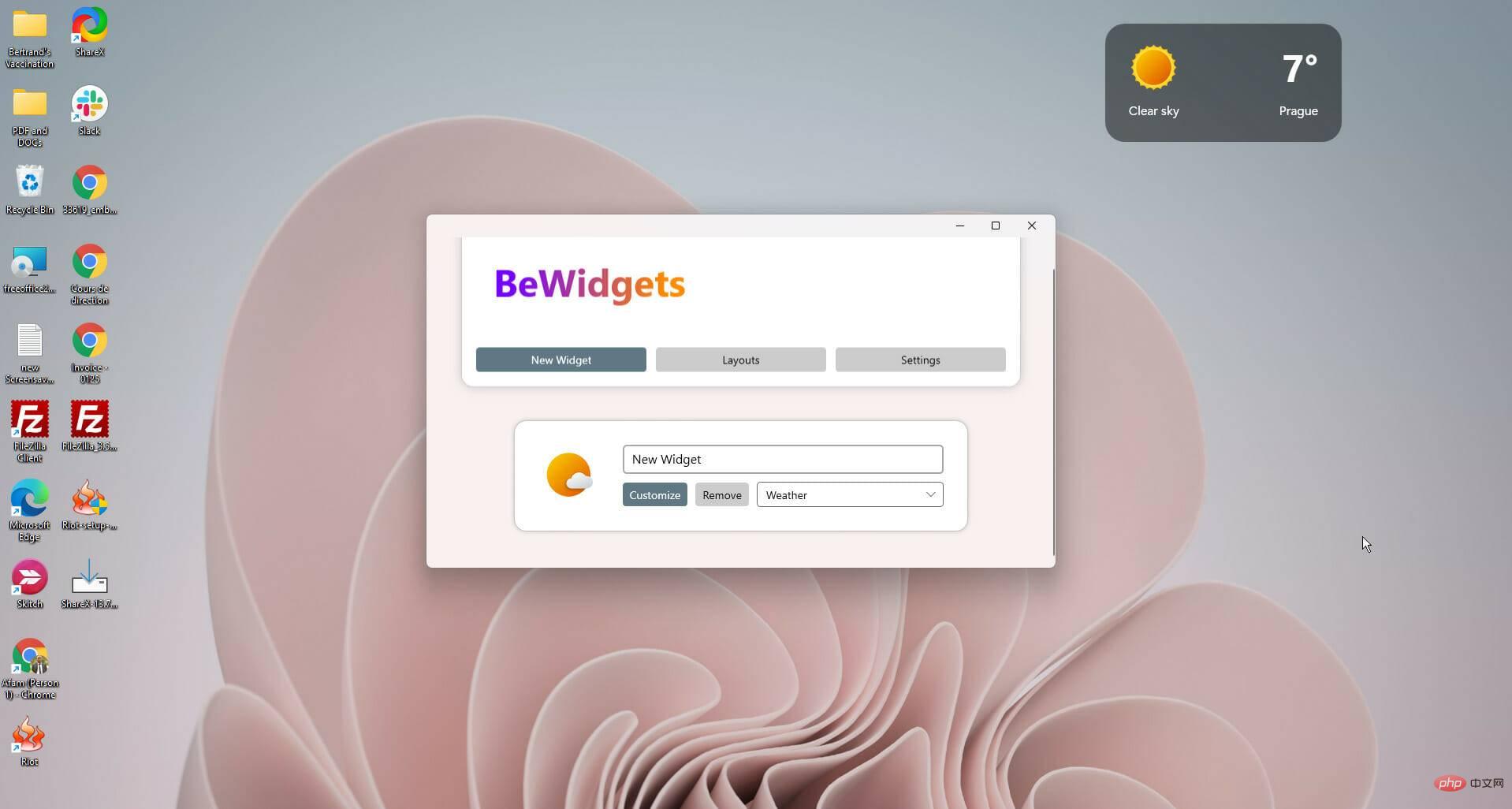
Dalam Windows 11, Microsoft menyertakan panel Widget, tetapi fungsinya tidak sebaik boleh jadi, anda lebih suka menggunakan BeWidgets.
Jika anda seorang pencinta widget, BeWidgets ialah perisian untuk Windows 11. BeWidgets ialah pencipta widget desktop yang membolehkan anda membina widget diperibadikan tersuai sepenuhnya.
Anda boleh menyesuaikan masa, cuaca, mata wang kripto, pasaran saham dan pintasan apl dengan apl ini. Tambahan pula, ia mengubah desktop anda menjadi sesuatu yang berguna, disesuaikan dan unik.
Ia adalah lebih baik kerana ia mempunyai antara muka yang sangat mesra pengguna dan keluk pembelajaran yang mudah.
Ciri-cirinya sentiasa meningkat. Contohnya, anda boleh mengharapkan widget untuk suapan RSS, teks dan widget muzik yang boleh menggabungkan penstriman muzik dan media tempatan.
Apl ini tersedia untuk muat turun percuma di Gedung Microsoft.
Ciri tambahan:
- Tema terang dan gelap
- Bertukar antara reka letak
⇒ Widget
Wallpaper Langsung
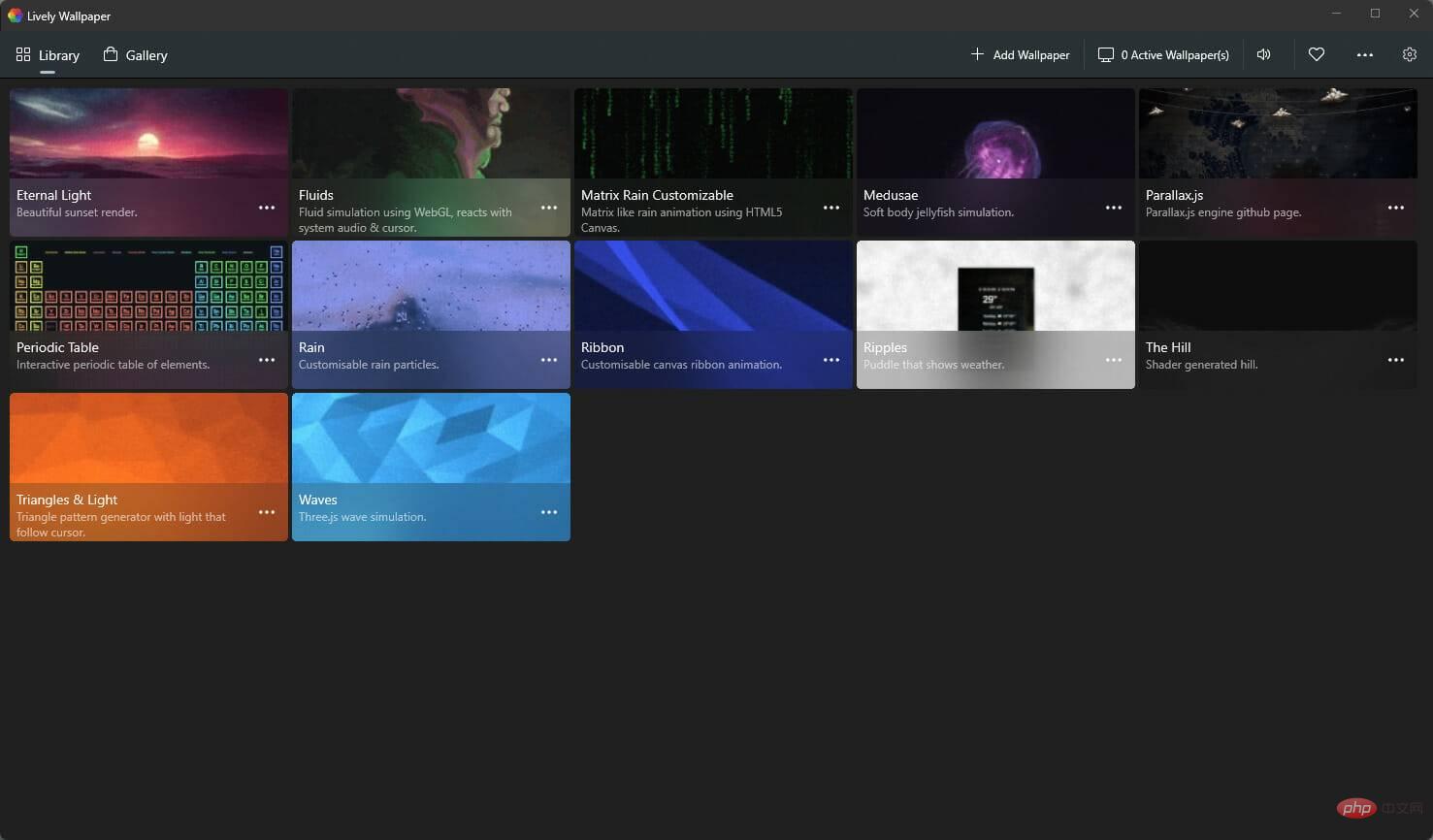
Windows 11 menawarkan beberapa kertas dinding yang menarik, tetapi anda mungkin mahukan lagi, kerana Ia boleh menjadi membosankan selepas beberapa ketika.
Jika anda mahu desktop anda lebih diperibadikan, kami mengesyorkan Kertas Dinding Lively. Ia boleh dimuat turun secara percuma dari Microsoft Store.
Apl ini bukan perisian kertas dinding biasa anda, ia unik dan membenarkan pengguna Windows 11 menetapkan halaman web, video dan GIF sebagai latar belakang desktop mereka. Anda juga boleh menambah latar belakang dinamik pada desktop anda untuk menambah baik rupa keseluruhan.
Selain itu, setelah anda menemui latar belakang yang anda suka, anda boleh menyesuaikannya agar sesuai dengan gaya anda. Contohnya, anda boleh menukar kelajuan, kecerahan, warna tindanan, zum dan banyak lagi dengan hanya beberapa klik.
Ciri tambahan:
- Sokongan untuk berbilang monitor dengan nisbah aspek berbeza
- Perubahan berasaskan audio sistem
- Tema gelap dan terang
⇒Wallpaper Terang
Terdapat banyak faedah untuk menyesuaikan sistem pengendalian anda. Tetapi, yang paling penting, ia lebih seperti ciptaan anda sendiri dan cara yang berharga untuk mengoptimumkan kerja atau hiburan anda.
Senarai ini tidak mengikut susunan tertentu, sambungan Windows 11 terbaik akan bergantung pada citarasa dan pilihan anda.
Anda boleh menambah lebih banyak penyesuaian dengan menggunakan apl Android pada Windows 11.
Atas ialah kandungan terperinci 5+ Apl Terbaik untuk Menyesuaikan PC Windows 11 Anda. Untuk maklumat lanjut, sila ikut artikel berkaitan lain di laman web China PHP!

Alat AI Hot

Undresser.AI Undress
Apl berkuasa AI untuk mencipta foto bogel yang realistik

AI Clothes Remover
Alat AI dalam talian untuk mengeluarkan pakaian daripada foto.

Undress AI Tool
Gambar buka pakaian secara percuma

Clothoff.io
Penyingkiran pakaian AI

AI Hentai Generator
Menjana ai hentai secara percuma.

Artikel Panas

Alat panas

Notepad++7.3.1
Editor kod yang mudah digunakan dan percuma

SublimeText3 versi Cina
Versi Cina, sangat mudah digunakan

Hantar Studio 13.0.1
Persekitaran pembangunan bersepadu PHP yang berkuasa

Dreamweaver CS6
Alat pembangunan web visual

SublimeText3 versi Mac
Perisian penyuntingan kod peringkat Tuhan (SublimeText3)

Topik panas
 1378
1378
 52
52
 Bagaimana untuk melumpuhkan pratonton lakaran kecil bar tugas dalam Win11 Matikan teknik lakaran kecil paparan ikon bar tugas dengan menggerakkan tetikus
Feb 29, 2024 pm 03:20 PM
Bagaimana untuk melumpuhkan pratonton lakaran kecil bar tugas dalam Win11 Matikan teknik lakaran kecil paparan ikon bar tugas dengan menggerakkan tetikus
Feb 29, 2024 pm 03:20 PM
Artikel ini akan memperkenalkan cara untuk mematikan fungsi lakaran kenit yang dipaparkan apabila tetikus menggerakkan ikon bar tugas dalam sistem Win11. Ciri ini dihidupkan secara lalai dan memaparkan lakaran kecil tetingkap semasa aplikasi apabila pengguna menuding tetikus pada ikon aplikasi pada bar tugas. Walau bagaimanapun, sesetengah pengguna mungkin mendapati ciri ini kurang berguna atau mengganggu pengalaman mereka dan ingin mematikannya. Lakaran kecil bar tugas boleh menjadi menyeronokkan, tetapi ia juga boleh mengganggu atau menjengkelkan. Memandangkan kekerapan anda menuding di atas kawasan ini, anda mungkin telah menutup tetingkap penting secara tidak sengaja beberapa kali. Kelemahan lain ialah ia menggunakan lebih banyak sumber sistem, jadi jika anda telah mencari cara untuk menjadi lebih cekap sumber, kami akan menunjukkan kepada anda cara untuk melumpuhkannya. tetapi
 Apakah yang perlu saya lakukan jika bar tugas Win7 tidak memaparkan ikon Bagaimana untuk menyelesaikan masalah ikon bar tugas komputer hilang
Jun 09, 2024 pm 01:49 PM
Apakah yang perlu saya lakukan jika bar tugas Win7 tidak memaparkan ikon Bagaimana untuk menyelesaikan masalah ikon bar tugas komputer hilang
Jun 09, 2024 pm 01:49 PM
Baru-baru ini, ramai pengguna yang menggunakan sistem Win7 telah mendapati bahawa ikon dalam bar tugas tiba-tiba hilang, yang menjadikan operasi sangat menyusahkan dan mereka tidak tahu bagaimana untuk menyelesaikan masalah Artikel ini akan memperkenalkan kepada anda bagaimana untuk menyelesaikan masalah bar tugas yang hilang ikon dalam sistem Win7. Analisis Punca Apabila menghadapi situasi sedemikian, biasanya terdapat dua situasi: satu ialah bar tugas pada komputer tidak benar-benar hilang, tetapi hanya tersembunyi, dan satu lagi ialah bar tugas hilang. Kaedah 1: 1. Terdapat situasi yang perlu anda sahkan terlebih dahulu iaitu apabila tetikus diletakkan di bahagian bawah skrin, bar tugas akan dipaparkan Anda boleh terus klik tetikus pada bar tugas dan pilih "Properties ". 2. Dalam kotak dialog yang terbuka, klik & pada pilihan "Sembunyikan bar tugas".
 Bagaimana untuk mengurangkan ketinggian bar tugas dalam win11? Tutorial untuk mengubah saiz bar tugas dalam Windows 11
Feb 29, 2024 pm 12:37 PM
Bagaimana untuk mengurangkan ketinggian bar tugas dalam win11? Tutorial untuk mengubah saiz bar tugas dalam Windows 11
Feb 29, 2024 pm 12:37 PM
Apabila kita menggunakan win11, kita akan mendapati bahawa ketinggian bar tugas adalah agak tinggi, yang dirasakan agak tidak sedap dipandang oleh sesetengah pengguna Jadi bagaimana untuk mengurangkan ketinggian bar tugas win11? Pengguna boleh terus mengklik Editor Pendaftaran di bawah menu Mula, dan kemudian mencari folder Lanjutan untuk beroperasi. Biarkan tapak ini memperkenalkan dengan teliti kepada pengguna cara melaraskan saiz bar tugas dalam Windows 11. Bagaimana untuk mengubah saiz bar tugas dalam Windows 11 Pertama, kita perlu membuka Registry Editor. Anda boleh membuka editor pendaftaran dengan mengklik menu Mula dan memasukkan "regedit" dalam kotak carian, atau dengan menekan kombinasi kekunci Win+R untuk membuka fungsi Run dan memasukkan "regedit".
 Bagaimana untuk menjadikan bar tugas Win11 hitam? Pengenalan kepada cara menetapkan bar tugas hitam dalam Win11
Apr 22, 2024 pm 06:40 PM
Bagaimana untuk menjadikan bar tugas Win11 hitam? Pengenalan kepada cara menetapkan bar tugas hitam dalam Win11
Apr 22, 2024 pm 06:40 PM
Sesetengah rakan juga mahu bar tugas bertukar hitam selepas menukar kertas dinding gelap pada komputer mereka, tetapi mereka tidak tahu cara melakukannya Mari lihat kaedah khusus di bawah! 1. Klik kanan kawasan kosong dalam bar tugas dan pilih "Tetapan Bar Tugas." 2. Dalam tetingkap tetapan bar tugas, cari tab "Penampilan" dan klik padanya. 3. Di bawah tab "Penampilan", cari pilihan "Latar Belakang Bar Tugas" dan klik menu lungsur. 4. Pilih "Hitam". 5. Tutup tetingkap "Tetapan Bar Tugas". Pencantikan bar tugas Xiaozhi Eye Protector ialah alat bar tugas telus win11 yang sangat mudah digunakan Ia menyokong ketelusan bar tugas, pengindahan bar tugas dan pelbagai gaya untuk mencantikkan antara muka bar tugas, menjadikan antara muka komputer anda lebih cantik (klik untuk muat turun sekarang) Xiaozhi Eye Protection
 Tutorial tentang cara menyediakan kesan kaca pada bar tugas Windows 11
Jan 05, 2024 pm 07:07 PM
Tutorial tentang cara menyediakan kesan kaca pada bar tugas Windows 11
Jan 05, 2024 pm 07:07 PM
Dalam sistem win10, kita boleh menetapkan kesan ketelusan, kesan kaca beku, dll., jadi bolehkah kita menetapkan kesan kaca beku dalam sistem win11? Sebenarnya, ia mungkin, tetapi kita perlu menggunakan fungsi perisian pihak ketiga Mari kita lihat kaedah khusus dengan editor. Cara menetapkan kesan kaca bar tugas win11: 1. Dalam sistem win11, kita hanya boleh menetapkan kesan ketelusan, warna dan mod kedalaman tetingkap. 2. Oleh itu, jika anda ingin menyediakan kesan khas kaca beku, anda perlu menggunakan perisian pihak ketiga. 3. Mula-mula muat turun perisian yang dipanggil "classicshell" di Internet. 4. Selepas muat turun dan pemasangan selesai, anda hanya perlu membuka perisian, cari tab "Taskbar", dan tetapkan ciri "kaca beku" dalam penampilan.
 Bagaimana untuk mengembangkan paparan bertindan bar tugas Win11? Tutorial tentang menyusun dan mengembangkan bar tugas Win11
Jan 29, 2024 am 11:33 AM
Bagaimana untuk mengembangkan paparan bertindan bar tugas Win11? Tutorial tentang menyusun dan mengembangkan bar tugas Win11
Jan 29, 2024 am 11:33 AM
Apabila kami menggunakan sistem win11, kami akan mendapati bahawa tetingkap bar tugas kami digabungkan. Ramai pengguna tidak begitu menyukai operasi ini. Pengguna boleh terus klik pada tetapan bar tugas di bawah butang kanan, dan kemudian terus mencari pilihan limpahan sudut bar tugas dalam menu kanan untuk beroperasi. Biarkan tapak ini memperkenalkan dengan teliti kepada pengguna cara mengembangkan tindanan bar tugas win11. Cara mengembangkan susunan bar tugas dalam Kaedah Windows 11 1. 1. Klik kanan pada ruang kosong pada bar tugas dan pilih Tetapan Bar Tugas. 3. Selepas mengklik limpahan sudut bar tugas, hidupkan suis untuk ikon aplikasi dipaparkan. Kaedah kedua: 1. Kita perlu menggunakan perisian untuk mencapai ini, mencari, memuat turun dan memasang bintang sendiri
 Bagaimana untuk menyelesaikan masalah yang bar tugas win11 tidak bertindak balas apabila diklik/tidak boleh digunakan
May 09, 2024 pm 06:43 PM
Bagaimana untuk menyelesaikan masalah yang bar tugas win11 tidak bertindak balas apabila diklik/tidak boleh digunakan
May 09, 2024 pm 06:43 PM
Selepas menaik taraf kepada sistem Windows 11, ramai pengguna menghadapi masalah bahawa bar tugas tidak boleh diklik, yang mempunyai kesan yang besar kepada kehidupan dan kerja Jadi bagaimana untuk menyelesaikannya secara khusus? Mari lihat di bawah! Kaedah 1 1. Mula-mula, kami tekan kekunci pintasan Ctrl+Shift+Esc pada papan kekunci untuk membuka Pengurus Tugas. 2. Kemudian klik Fail di sudut kiri atas dan pilih Jalankan Tugasan Baru. 3. Selepas membukanya, masukkan kawalan dan tekan Enter untuk memasuki panel kawalan. 4. Cari masa dan kawasan dan pilih untuk menukar tarikh dan masa. 5. Tukar masa kepada 4 September atau lebih baru, matikan penyegerakan masa automatik selepas tetapan selesai, dan kemudian mulakan semula komputer. 6. Selepas memulakan semula, masukkan semula tetapan masa dan pergi ke pemilihan masa internet.
 Bagaimana untuk menetapkan bar tugas Win11 menjadi telus sepenuhnya? Panduan terperinci untuk menetapkan bar tugas Win11 kepada ketelusan 100%.
May 09, 2024 pm 01:22 PM
Bagaimana untuk menetapkan bar tugas Win11 menjadi telus sepenuhnya? Panduan terperinci untuk menetapkan bar tugas Win11 kepada ketelusan 100%.
May 09, 2024 pm 01:22 PM
Windows 11 ialah sistem pengendalian terbaharu yang dilancarkan oleh Microsoft Ia menggunakan reka bentuk antara muka dan kaedah interaksi yang baru. Mari lihat di bawah! Tetapan asas 1. Klik kanan ruang kosong pada bar tugas dan pilih "Tetapan Bar Tugas". 2. Dalam tab "Pemperibadian", cari pilihan "Tema". 3. Tatal ke bawah untuk mencari pilihan "Ketelusan". 4. Laraskan peluncur "Ketelusan" ke hujung kanan untuk menetapkan bar tugas supaya telus sepenuhnya. Alat pihak ketiga Xiaozhi Eye Protection menapis cahaya biru skrin dengan berkesan dan merupakan perisian perlindungan mata yang cekap Berbanding dengan Wizard Perlindungan Mata dan Penjaga Perlindungan Mata, kami menyediakan pelbagai pelarasan warna perlindungan mata untuk memenuhi keperluan kumpulan sensitif warna di. sepanjang hari keperluan perlindungan mata



